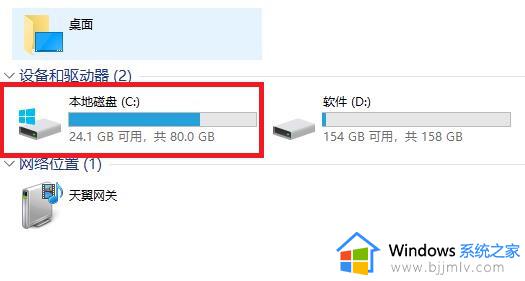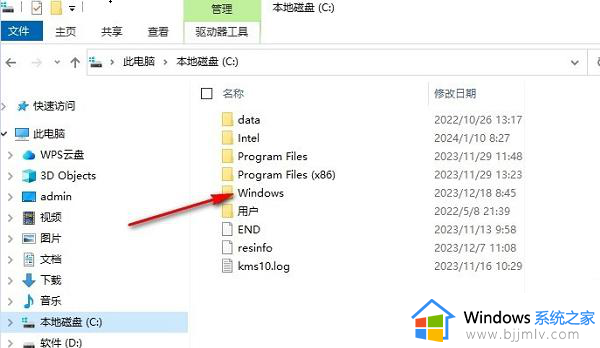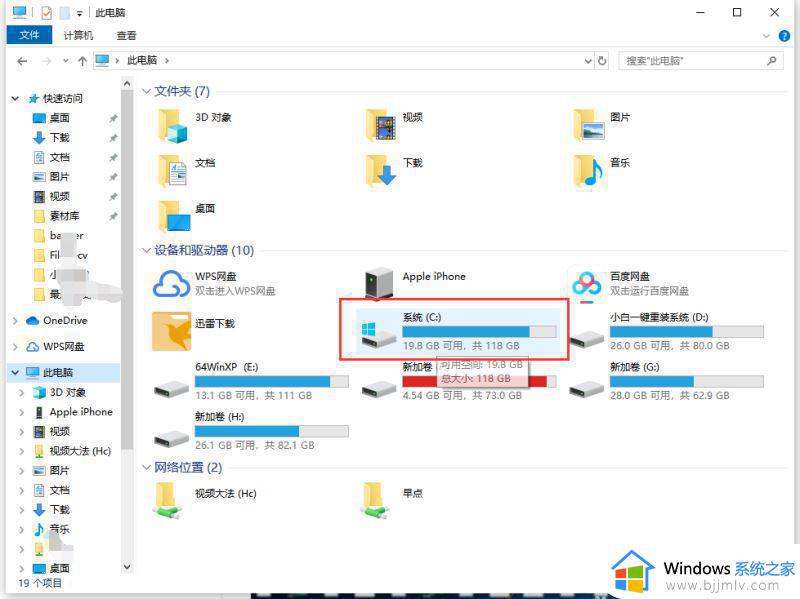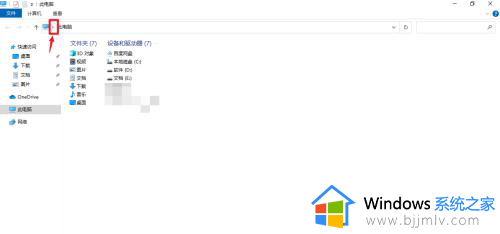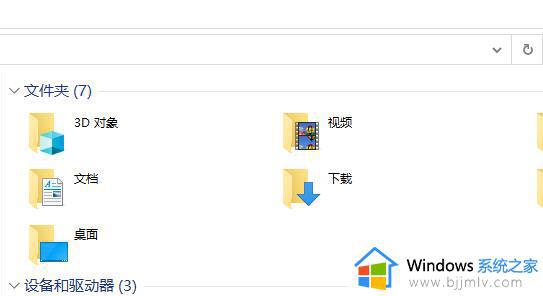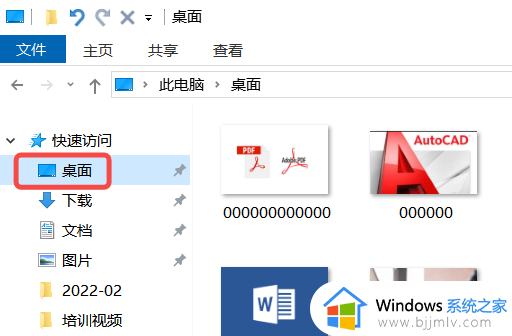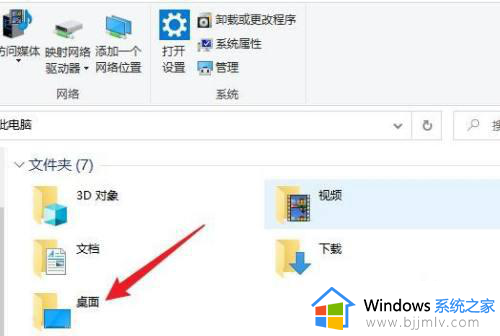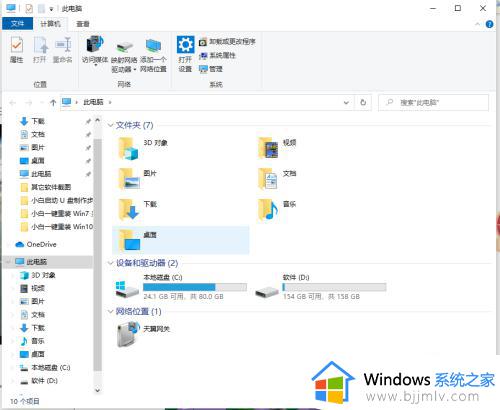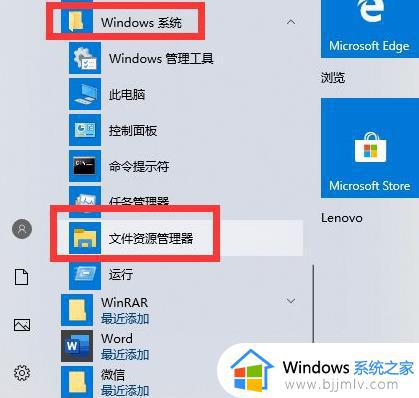win10系统文件夹在哪里找 win10系统文件在c盘哪个文件夹
电脑上安装的win10系统一般是在C盘里面某个目录中,所以我们清理电脑垃圾文件时,就需要避免误删系统文件夹,否则系统将会损坏导致无法开机。许多用户还不知道win10系统文件夹在哪里找,其实在c盘里面就可以找到,接下来就来看看win10系统文件在c盘哪个文件夹里面。
win10系统文件在哪里:
1、首先我们打开“此电脑”。
2、接着双击打开“系统盘”,一般来说都是c盘。
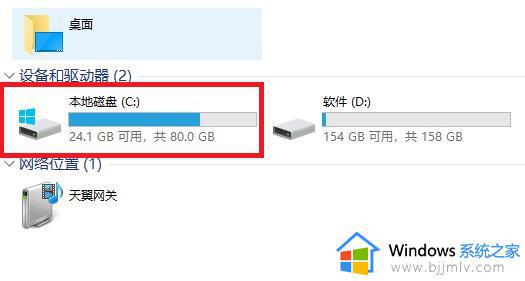
3、然后在下面找到“windows”文件夹,进入。
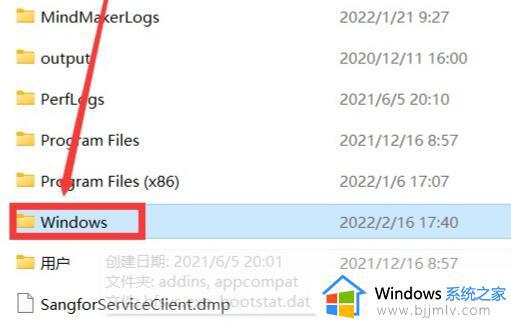
4、进入后,其中的所有文件都是win10系统文件。
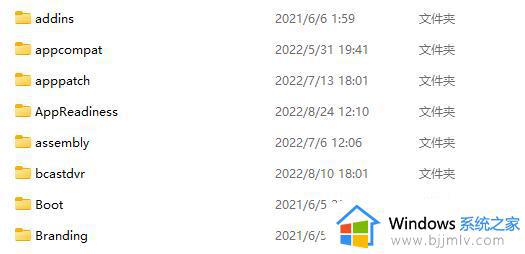
系统文件夹隐藏了找出来方法:
1、需要先进入“此电脑”,接着点击图中“查看”按钮。
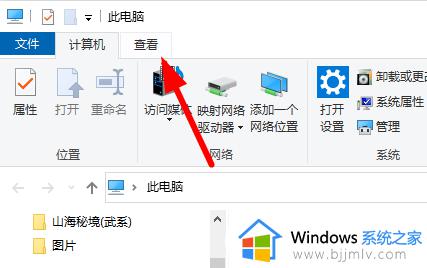
2、然后去勾选“隐藏的项目”就可以显示隐藏的系统文件夹了。
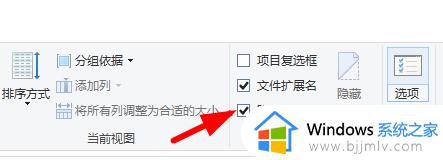
3、也可以点击“选项”功能,在里面去设置隐藏文件显示,
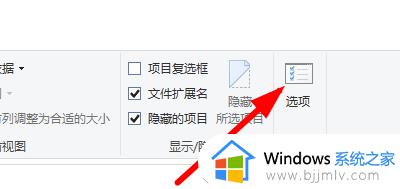
4、点击图中“查看”按钮,就会出现下拉功能。
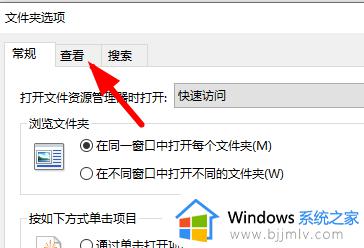
5、最后将“显示隐藏的文件、文件夹和驱动器”勾选,就可以完成使用了。
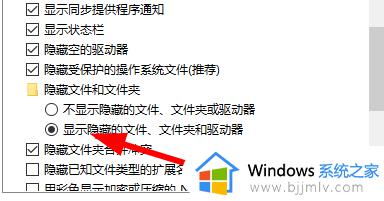
系统文件损坏修复方法:
1、在开始菜单中搜素“命令提示符”,即为CMD。
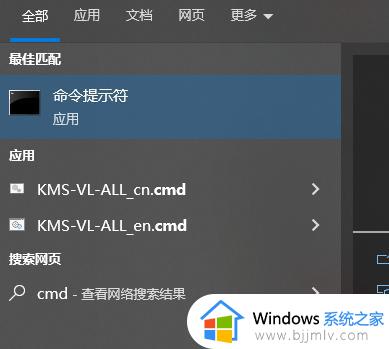
2、接着选择“以管理员身份运行”,就会拥有最高的身份权限。
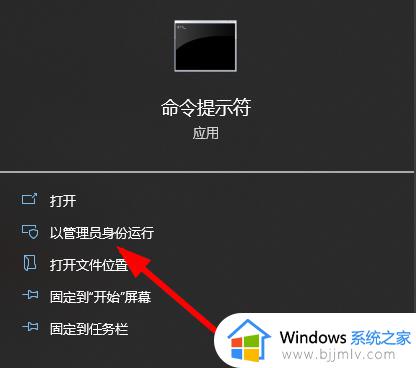
3、最后在命令行下输入“sfc /scannow”,按下回车后就会自动扫描并修复。
以上就是关于win10系统文件在c盘哪个文件夹的相关介绍,如果你找不到win10系统文件夹在哪里,可以参考上面的教程来查看,希望对大家有帮助。